Pada tutorial photoshop ini kita akan belajar cara membuat bentuk shape dengan menggunakan Pen tools. Bentuk yang kita buat ini akan menjadi sebuah bentuk vektor, bukan sebuah gambar bitmap. Perbedaan antara vektor dengan bitmap bisa dibaca pada tutorial gambar bitmap.
Sebenarnya untuk membuat bentuk shape, kita bisa menggunakan seluruh set shape tool (Rectangle tool, Rounded rectangle tool, hingga custom shape tool). Namun pada tutorial photoshop kali ini yang akan kita bahas adalah pembuatan bentuk shape yang digambar sendiri dengan menggunakan pen tool. Caranya seperti berikut ini.
Cara untuk membuat bentuk shape dengan Pen tool pada Photoshop
Langkah 1
Pilihlah Pen tool pada tool box Photoshop (pada gambar ilustrasi tutorial dibawah ini saya tandai dengan lingkaran merah).
Kemudian pada option bar, klik icon Shape layers (lihat tanda lingkaran biru pada gambar diatas). Di sebelah kanannya, beri tanda centang pada Geometry options (lihat tanda lingkaran hijau). Disebelah kanan pada option bar terdapat lima buah icon lagi (lingkaran ungu). Tentang kelima icon ini akan saya bahas di langkah ke-3.
Langkah 2
Buatlah sebuah file baru dengan memilih menu File > New. File ini akan kita gunakan untuk berlatih membuat bentuk shape, ukuran file disesuaikan dengan kebutuhan Anda.
Kemudian dengan menggunakan Pen tool, kliklah pada file baru tersebut. Setiap klik akan membuat sebuah titik anchor yang akan diikuti terus dengan titik-titik berikutnya yang anda lakukan, hingga menyambung ke titik awal.
Lebih lanjut tentang penggunaan Pen tool bisa Anda baca pada Tutorial Membuat Seleksi dengan Path. Pada tutorial tersebut akan dapat ditemui cara membuat sebuah bentuk bangun dengan menggunakan Pen tool. Baik bentuk dengan garis-garis lurus maupun melengkung.
Juga tentang penggunaan Direct selection tool, tool ini dapat digunakan juga saat mengatur ulang bentuk shape yang sudah dibuat.
Langkah 3
Pada option bar dari Shape Layers, terdapat lima buah icon (saya tandai dengan lingkaran ungu pada gambar langkah ke-1). Kelima icon tersebut adalah:
- Create new shape layer
Digunakan untuk membuat bentuk shape baru. - Add to shape area
Digunakan untuk menambah area shape pada bentuk shape yang sudah ada. - Substract from shape area
Digunakan untuk mengurangi area shape yang sudah ada. - Intersect shape areas
Digunakan untuk membuat bentuk shape didalam dua shape atau lebih yang saling bertumpuk. - Exclude overlapping shape areas
Digunakan untuk membuat bentuk shape yang berada diluar area shape yang saling bertumpuk.
Perlu diperhatikan bahwa untuk dapat menggunakan pengaturan no 2 hingga 5 diatas, kita harus berada pada Vektor mask thumbnail, bukan pada layer thumbnail-nya. Ini bisa dipilih pada palet layer, di gambar di bawah ini saya tandai dengan lingkaran merah.
Pada sebelah kanan pada option bar, terdapat icon untuk memilih Style. Style ini bisa digunakan untuk memberikan layer style langsung pada bentuk shape yang dibuat.
Silahkan dicoba untuk belajar membuat bentuk shape. Tool ini akan digunakan pada tutorial photoshop berikutnya.


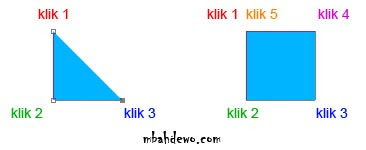
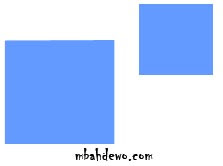



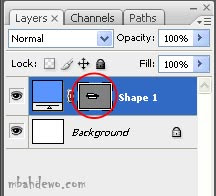
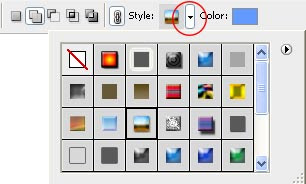

Comments :
0 komentar to “Cara Pembuatan Shape dengan Pen Tools”
Posting Komentar